上文《ZBrush之FiberMesh功能详解二》已经给大家介绍了一些FiberMesh功能,本文继续全面介绍FiberMesh功能,详细解释每一个单独设置,带大家了解FiberMesh,如何最好地利用这个功能满足自己的需求。

Coverage滑动条控制纤维的宽度。你会发现此时的纤维就像丝带一样,它们没有任何体积,后续我们将学习如何添加多边形来创建三维纤维。
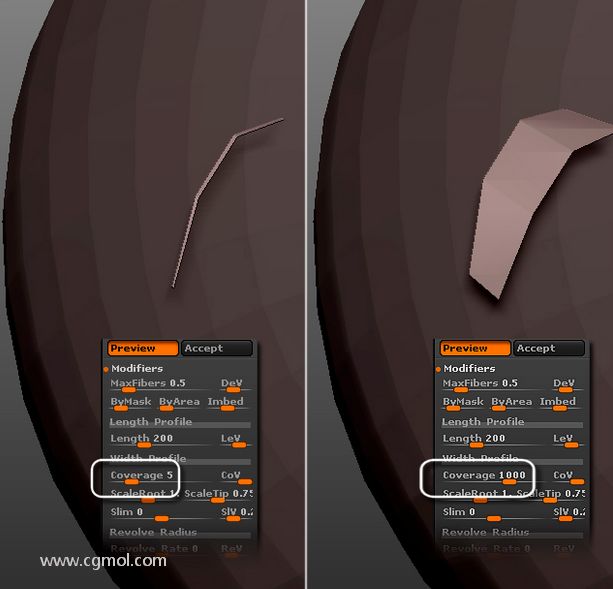
Width Profile曲线根据其宽度控制纤维的形状。我们可以调整曲线获得很多不同的效果,下图可以看出通过调整曲线点,纤维是如何在结束或开始的时候变宽或变窄的。
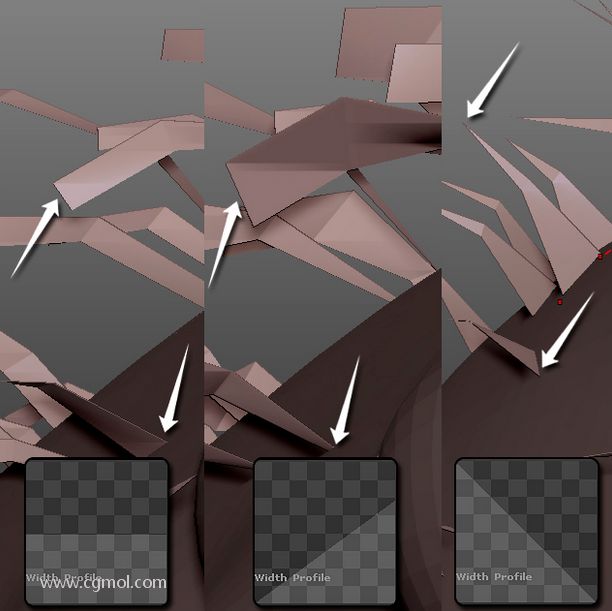
Scale Root滑动条控制纤维基础的大小,修改这里会影响第一个纤维分段。
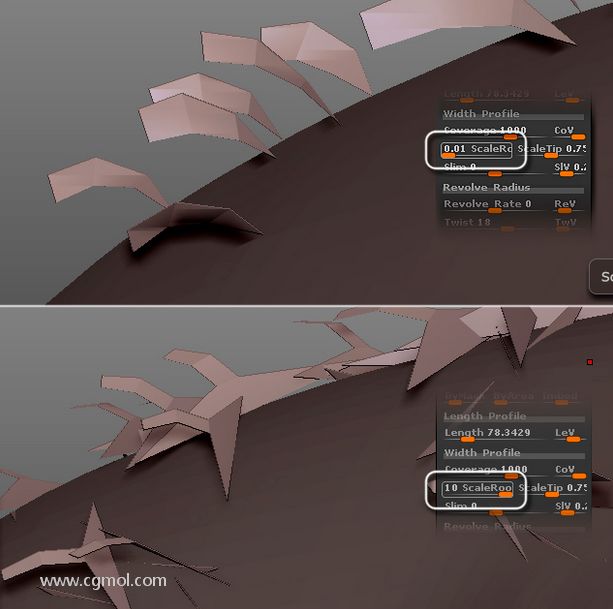
Scale Tip滑动条控制纤维尖端的大小,修改这里会影响最后一个纤维分段。
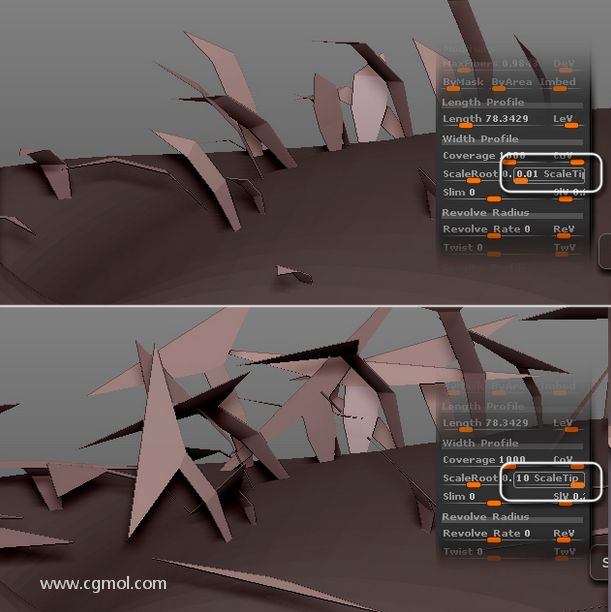
Slim定义纤维区域宽度和高度之间的比例,负值将纤维的宽度变平,而正值则将纤维深度变平。段数是纤维拥有的分割数量,默认有3个,如果增加该数量,将会在纤维内部创建更多细分,允许我们获得更多自然的形状等。
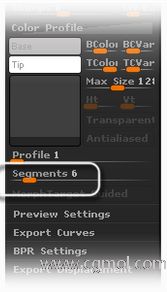
下一个滑动条是Revolve Rate,调整这个将会改变纤维沿其长度的表现,赋予纤维Z字形的外观。
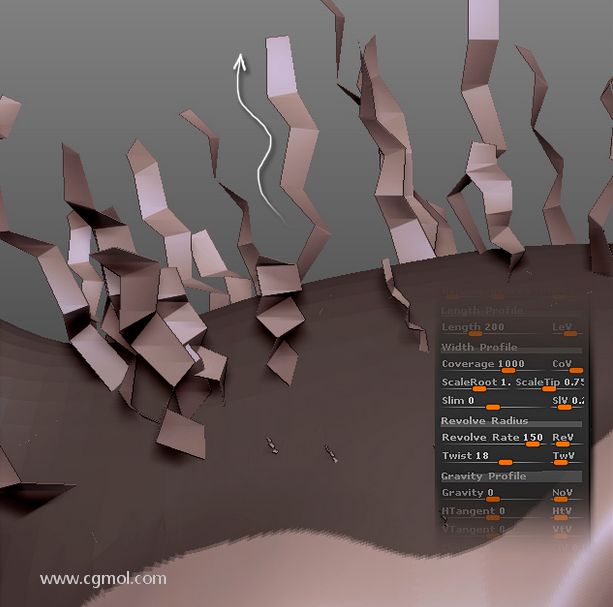
Revolve Radius曲线控制应用旋转的位置,在纤维的开端或末端。
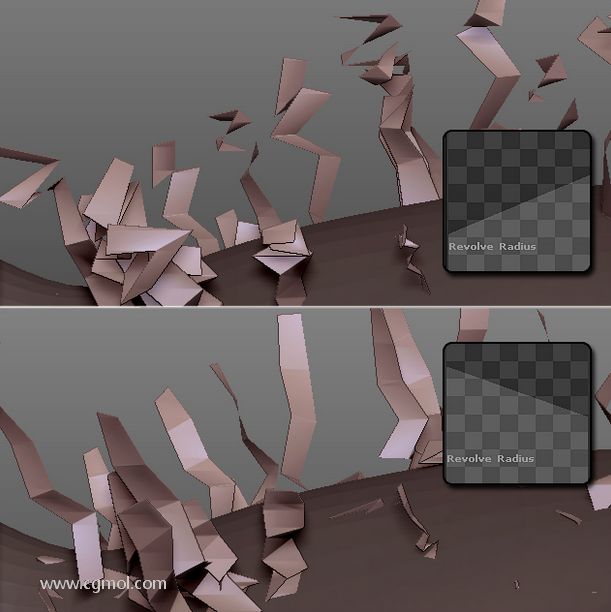
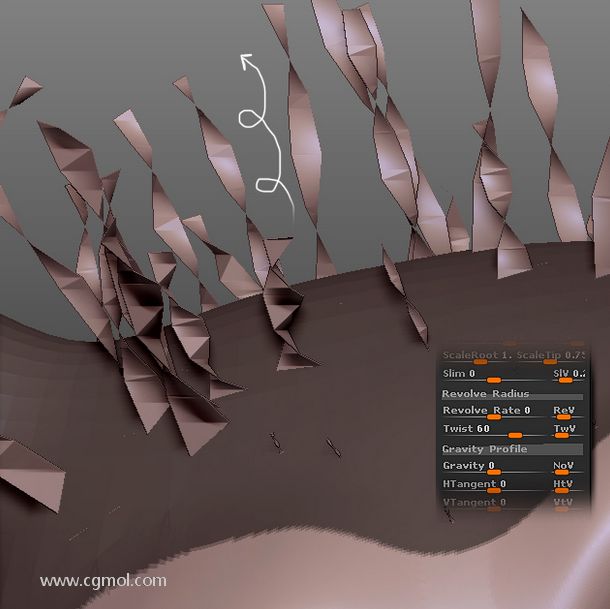
Gravity控制重力如何应用到纤维上,正值会导致它们往下垂,而负值则将它们往上伸直。
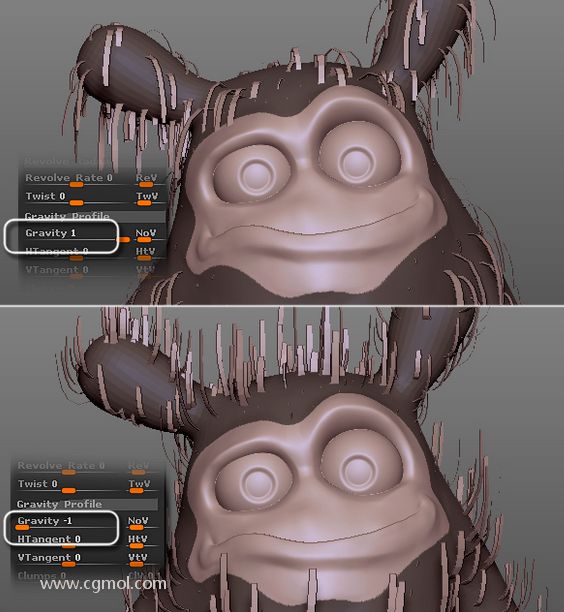
重力的方向由模型自身的位置控制,与画布工作面有关,在下面这张图里,可以看出它是如何根据模型的位置而变化的,在你设置或更新Gravity数值之前,先设置模型方向很重要。

有了Gravity Profile曲线,我们可以控制在纤维的哪些点应用重力。
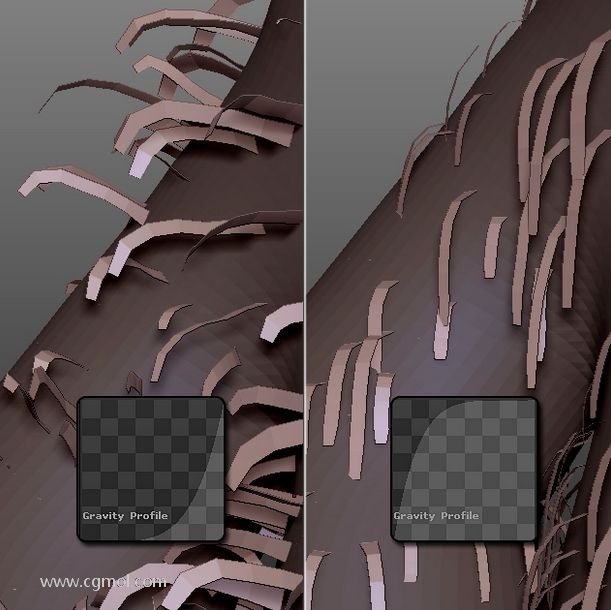
水平和垂直切线(HTangent和VTangent)滑动条可以通过在垂直或水平方向改变支持模型的标准值来改变纤维的方向,这些设置主要用来在FiberMesh SubTool上方生成纤维。两种设置都有助于创建羽毛类的纤维,由于这种设置使用多边形和支持模型的顶点顺序,在FiberMesh对象上比在正常模型上效果更好。
Clumps滑动条将纤维的尖端吸引到一起,将该滑动条移动为负值,将会分开尖端。
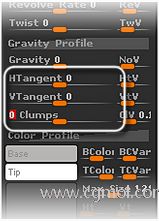
Base和Tip,使用在相应的色卡里选定的颜色来修改纤维的颜色,同样也有个Color Profile曲线,可用来实现更多效果。

可以使用Texture选择器添加纹理到纤维几何体,打开Transparent按钮,这意味着黑色区域将被认为是透明的。
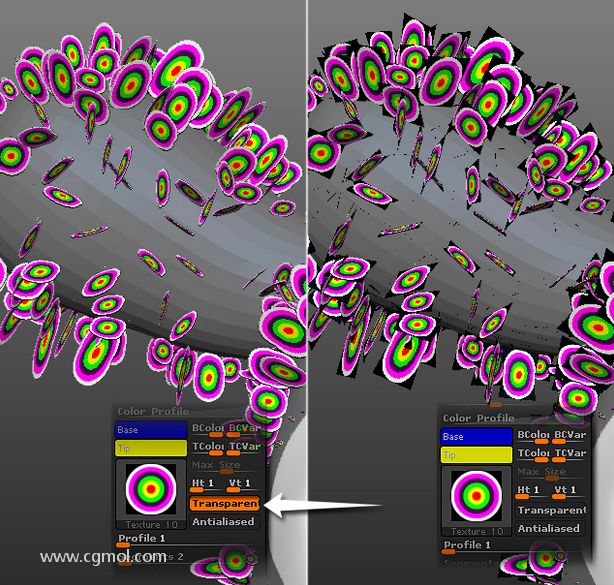
Ht和Vt滑动条可以让我们重复垂直或水平平面上的纹理。
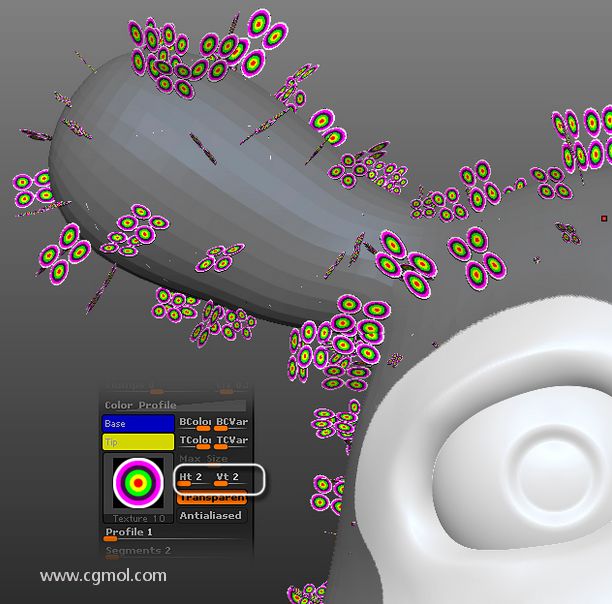
前面提到过,Segments滑动条可以控制每个纤维所拥有的分段数量,添加的分段越多,生成的纤维工具拥有的多边形越多,因此可以尝试控制该数量,尽可能保持其较低,从而避免模型过重。
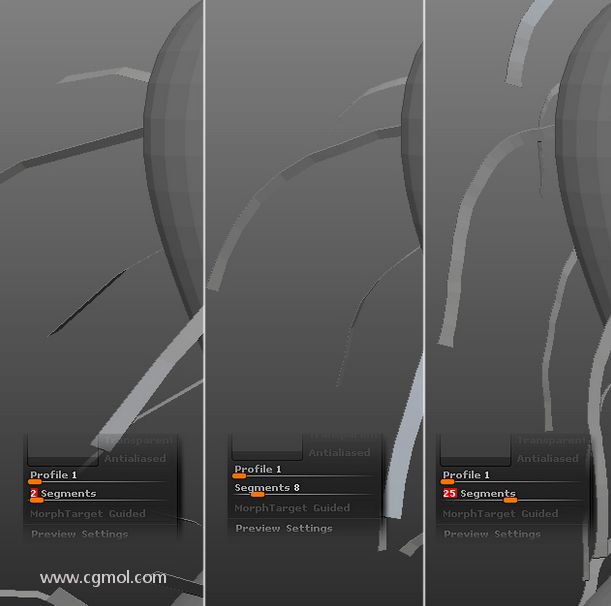
Profile定义每个纤维的边数,默认值是1,这个数值可以创建一条单向的平面多边形,将数值增加到3或4将会创建三角形形状的纤维。如果再增加这个数值将会创建圆形纤维,但它仍会彻底增加FiberMesh多边形数。
最好将这个数值保持为1,创建用于头发、毛皮和服装面料等的纤维时,使用BPR渲染选项,仅在你准备导出FiberMesh时使用Profile。
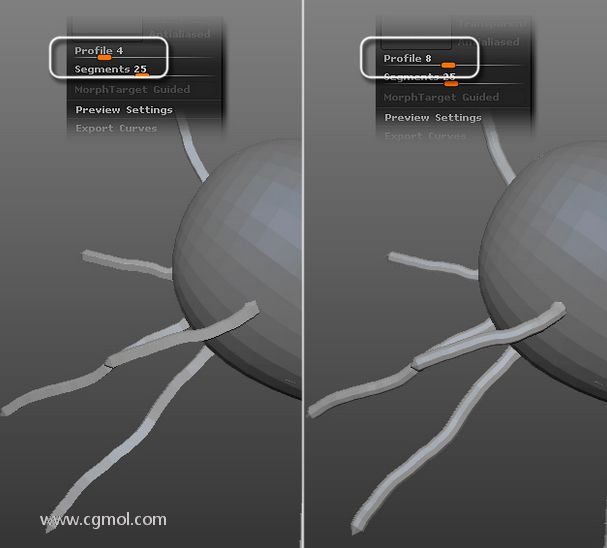 、
、
当该数值大于1时,ZBrush将提示我们使用BPR,有了这个选项,我们可以在雕刻过程中处理虚拟几何体,而不是真实几何体,通过使用BPR,我们可以检查它的最终外观会是什么样的。
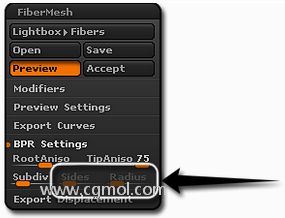
Subdivision定义每个纤维在渲染时间应该被细分的次数。
Radius滑动条会在纤维被渲染的时候增加纤维的半径,赋予它们体积,无需增加实际几何体的数量。
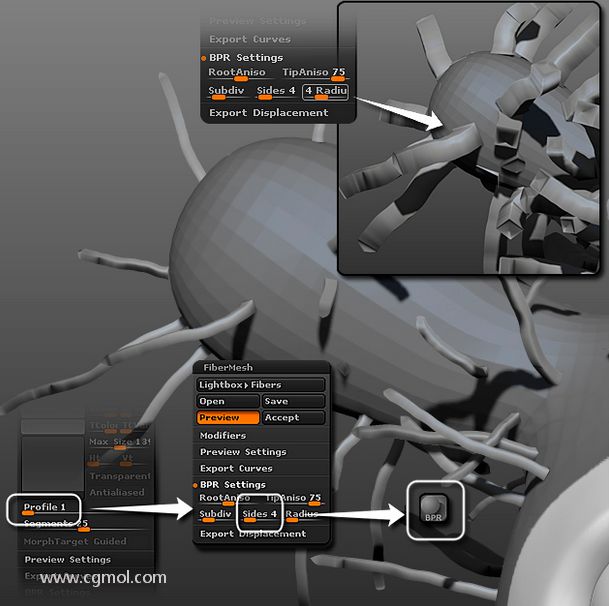
延伸阅读:ZBrush之FiberMesh功能详解四://www.cgmol.com/tutorial/114064_1127.html
上一篇: ZBrush之FiberMesh功能详解四 下一篇: ZBrush之FiberMesh功能详解二